Introduzione alla linea di comando
Questo manuale illustra le basi della linea di comando.
Che cos'è la linea di commando?
La linea di comando è un interfaccia diretta tra te e il tuo sistema operativo. Viene comunemente adoperata per quei programmi che sono sprovvisti di un interfaccia grafica o per programmi scritti per essere eseguiti solamente attraverso la linea di comando. La linea di comando normalmente viene usata per editare manualmente file e impostazioni del tuo sistema operativo (si può, come esempio, paragonarla al processo di guardare sotto il cofano della tua macchina).
Perchè dovrei utilizzare la linea di comando?
- Ci sono programmi che non contengono un'interfaccia grafica.
- Per alcuni compiti può essere più veloce ed efficiente rispetto all'interfaccia grafica. Alcuni programmi hanno un interfaccia grafica, ma possono essere eseguiti dalla linea di comando per completare il lavoro più efficacemente e velocemente.
Accedere alla linea di comando.
La maniera in cui si accede alla linea di comando varia a seconda dell'ambiente grafico (desktop environment). Dovrai localizzare un emulatore di terminale (abbreviato "terminale")
GNOME (Trisquel):
- Menù Applicazioni -> Accessori -> Terminale
- Scorciatoia da tastiera: Ctrl + Alt + T
- Menu -> Accessori -> LXTerminal
Xfce:
- Menù Applicazioni -> Sistema -> Terminale
KDE:
- KMenu -> Sistema -> Programma Terminale (Konsole)
Navigare all'interno della linea di comando (Prompt)
Indipendentemente dal tipo di ambiente grafico che adoperi, dovresti vedere una finestra simile a questa:
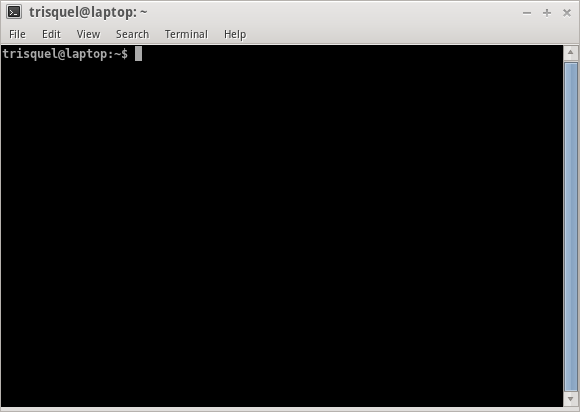
- trisquel: Questo è il nome dell'utente.
- laptop: Questo è il nome del computer in uso.
- ":" : Tutto ciò che segue i due punti ha a che fare con la collocazione attuale (dove ti trovi).
- ~ (Tilde): La tilde rappresenta la cartella home (tutti i file dell'utente sono archiviati in questa cartella).
- $ : Il prompt termina con questo carattere. Se sei autenticato come “super utente” (root), il prompt terminerà con #.
Utilizzare la linea di comando
- Digita un comando e premi invio.
- Alcuni comandi sono interattivi, il che significa che il programma richiederà ulteriori input (si/no, password, testo, argomento, ecc...).
- I programmi basati sulla linea di comando si accompagnano solitamente con manuali ("man pages"). Puoi leggere i "man pages" digitando "man [comando]". Per esempio, il comando "man apt-get" darà informazioni su come maneggiare I tuoi pacchetti (programmi) attraverso il prompt di comando.
- Premere q per abbandonare il man page.
- Non inviare mai ciecamente comandi se non sei assolutamente certo di ciò che fanno. Persino comandi piccoli e semplici possono danneggiare il sistema.
Come diventare un super utente.
L'amministratore del sistema, ovvero Il super utente è un utente che possiede i massimi privilegi e può perciò amministrare tutte le impostazioni del computer. Ad esempio, installare software può influire sul funzionamento globale del sistema e danneggiare tutti gli utenti dello stesso, e per questo motivo l'installazione di un programma richiede i privilegi di un super utente.
Trisquel conferisce all'utente di default i privilegi di sudo, il che significa che l'utente deve scrivere ed inviare la propria password per diventare temporaneamente un super utente. Questo è un metodo molto più sicuro rispetto alla possibilità di essere un super utente per tutto il tempo della computazione (il che si deve evitare). Diamo qui un esempio:
sudo apt-get install apache2
Il comando precedente, quando viene digitato in un terminale, utilizzerà il programma apt-get per installare il pacchetto "apache2". Per eseguire un programma in qualità di super utente, possiamo semplicemente digitare: sudo [programma] [parametri]
Se in Trisquel creiamo nuovi utenti, essi non avranno privilegi sudo di default. Per conferire al nuovo utente privilegi sudo:
- Digita
sudo adduser [nuovo utente], sostituendo [nuovo utente] con il nome del nuovo utente. - Esegui il seguente comando con l'utente di default:
sudo visudo - Con la freccia in basso della tua tastiera scorri fino in fondo.
- Digita il seguente testo alla fine del file:
- [nuovo utente] ALL=(ALL) ALL
- Premi CTRL+X per uscire, e S per salvare. Batti il tasto ritorno (il tasto sopra il tasto invio) per togliere la parte ".tmp" dal nome del file, in modo che diventi /etc/sudoers
- Premi S per sovrascrivere il file
Su
Il comando su è un modo per diventare un super utente utilizzando la password del account del root invece di quella dell'utente. Per utilizzare tale comando scrivi su in un terminale e digita la password del root. Il simbolo # dovrebbe comparire alla fine del prompt, segnalando che tutti i comandi inviati da quel momento saranno eseguiti in qualità di super utente.
Per uscire da “su”, digita exit Vedrai il simbolo $, il che significa che a questo punto sei tornato ad essere un utente standard.
Ulteriori Fonti
Questo manuale è solo una breve introduzione alla linea di comando. Se vuoi perfezionare le tue conoscenze, consulta la seguente documentazione (in lingua inglese): http://en.flossmanuals.net/command-line/index/

